ユーキャンのMOS講座を受けてみた!
こんにちは!名吹 夜未(なふき よみ)です。
今回はユーキャンのMOS講座を受講し、MOS Word&Excel (一般)を受験したので、そのレビューをしていきたいと思います。
「MOS対策講座を探している」「ユーキャンのMOS講座が気になっている」という方の参考になれば幸いです!
【結論】ユーキャンのMOS講座だけでもMOSは合格できる!
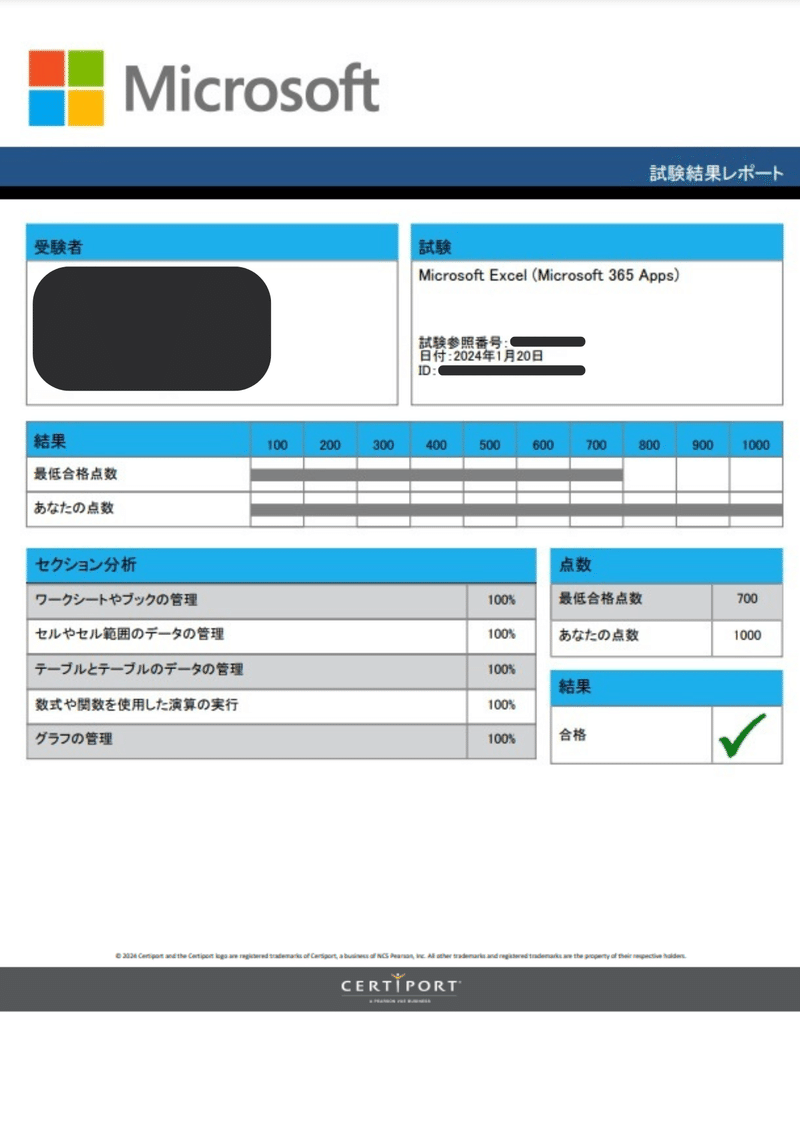
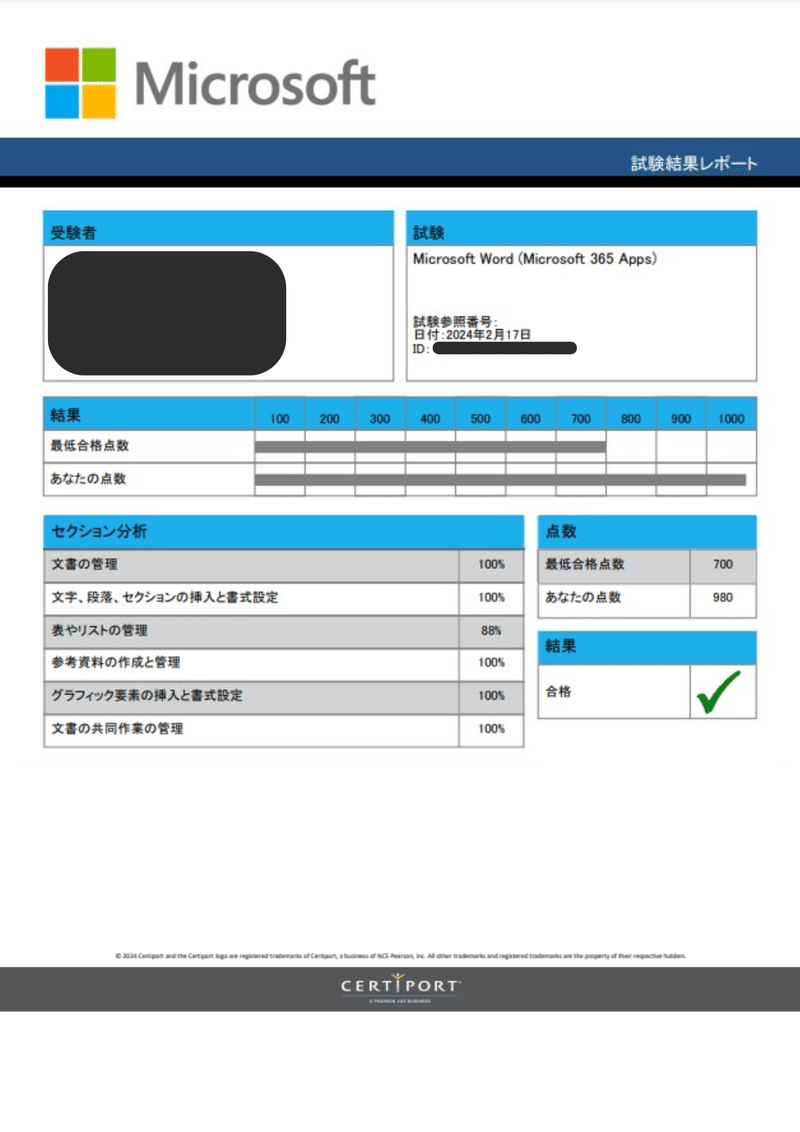
さっそく結論ですが…
ユーキャンのMOS講座の勉強だけでも、MOS Word&Excel (一般)は合格できます!
テキストはMOSの試験範囲を網羅しており、ユーキャンのMOS講座をやりこむだけで、しっかりと試験対策ができたと感じます。
また、教材の模擬テストはMOS試験の本番そっくりに作られているので、ユーキャンの模擬テストのおかげで本番環境でも焦らず解答することができました。
「勉強が苦手だけど、MOSを受験してみたい」「MOSを一発で合格したい」という方にはおすすめです!
ただし満点を狙うなら…
ユーキャンのMOS講座の勉強だけでも、MOS Word&Excel (一般)は合格できます。
とはいえ、MOS試験本番で「これ初見…!?」という問題もいくつかありました。
ユーキャンのMOS講座に限った話ではないですが、問題文と答えを丸暗記することはやめましょう。
WordやExcelの機能を使うとどんなことができるのかを意識して学ぶことで、MOS試験の問題にもしっかり対処できるようになると思います。
余談ですが…
Excelで関数を使う問題が出題されましたが、どんな関数か全く心当たりがなく…
手詰まりだったので、問題文からそれっぽい単語を抜き出し、Excelで検索することで正解できました(笑)
Wordは自信あったのですが、1・2問ほど間違っていたようです。
MOS試験、どのセクションで間違ったのかは教えてくれるのですが、どの問題で間違えたかはわからないんですよね。残念です…

レビューの前に!わたしが申し込んだコースを紹介
わたしは[Microsoft 365]を使用しており、一般レベルのWord&Excelを受験予定だったので【MOS365】一般レベル Word&Excel両方コースに申し込みました。
本記事でお話しする内容は【MOS365】一般レベルコースのものとなりますが、どのバージョン・レベルでも学習方法に違いはありません。
ぜひ、本記事が皆さんの参考になれば幸いです。
~~~~~~~~~~~~~~~
ユーキャンのコースまとめ
~~~~~~~~~~~~~~~
まず大前提として、WordやExcelといったOfficeアプリにはバージョンがあります。
バージョンによって機能が変わり、MOS試験もバージョンによって内容が異なるため、お持ちのOfficeバージョンと合わせて申し込みが必要です。
現在ユーキャンの教材が対応しているバージョンは、以下の3つです。
MOS365コース(Office 2021にも対応)
MOS2019コース
MOS2016コース
また、MOS試験には、基本操作の知識が求められる一般レベルと応用編の上級レベル(エキスパート)があるので、レベルに合わせたテキストが用意されています。
ユーキャンにはまとめて対策できるコースと単体で対策できるコースが用意されているので、ご自身の受験予定に応じて選びましょう。
ExcelとWordの試験をまとめて対策できるコース
一般レベル Word&Excel両方コース
上級レベル Word&Excel両方コース
一般・上級レベル Word&Excel両方コース
Excel単体の対策コース
一般レベル Excelコース
上級レベル Excelコース
一般・上級レベル Excel両方コース
Word単体のコース
一般レベル Wordコース
上級レベル Wordコース
一般・上級レベル Word両方コース
▼コース・費用の詳細
ユーキャンのマイクロソフト オフィス スペシャリスト(MOS)資格取得講座|費用について
▼レベルの詳細
試験概要|MOS公式サイト
ユーキャンのMOS講座のメリット
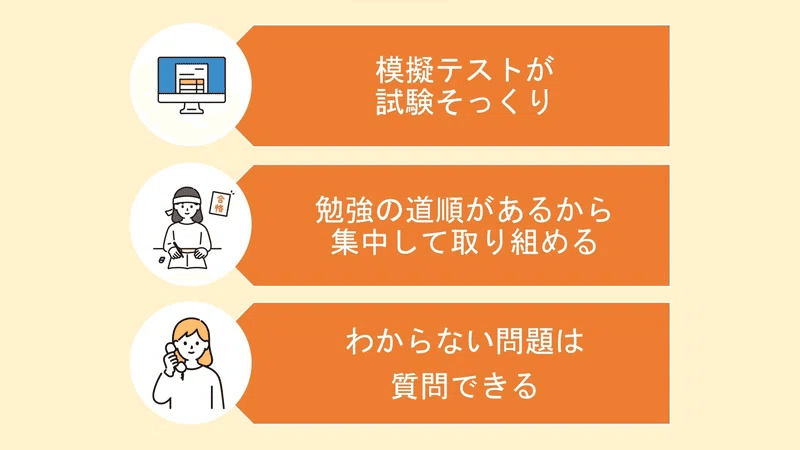
ユーキャンのMOS講座を受講してみて感じたメリットは、大きく3つあります。
①模擬テストがMOS試験そっくり
ユーキャンのパワーポイント講座には、模擬テストの教材が含まれています。
この模擬テストが、MOS試験にそっくりなのです。
MOS試験は、専用のアプリケーションを使用し行われます。
回答・問題の一覧表示・見返し方などを事前に知っていることで、焦らず回答ができたので良かったです。
②勉強の道順があるから集中して取り組める
ユーキャンのパワーポイント講座は、教材通りに学習を進めればよいので、勉強が苦手な人・勉強習慣がない人(すなわち私)でも続けやすいなと感じました。
また、独学で勉強をしていると「これって本当に出題されるのか?やる意味あるんだろうか?」と思いがちなのですが、
ユーキャンはMOS試験の形式を意識したカリキュラムで、出題範囲を100%網羅している、と明記されているのも安心できました。
とにかく、これさえやっておけばOKという感じですね。
③わからない問題について質問できる
ユーキャンを申し込むと、学びオンラインプラスというサポートサイトを利用することができます。
学びオンラインプラスでは、現在受講中の講座について質問をすることができます。
わからないことはもちろん、もっと詳しく知りたい(似たような機能の使い分け方など)ことがあれば、気軽に質問ができます。
大体3日以内には返信があり、詳しく回答してもらえたので、不安要素ゼロでMOS試験を受けることができました。
ユーキャンのMOS講座のデメリット

ユーキャンのパワーポイント講座を受講してみて感じたデメリットは、2つあります。
①自由に使えるパソコンがないと勉強できない
ユーキャンのパワーポイント講座は、パソコンがないと勉強はできません。
テキスト学習では、ダウンロードした練習問題用のプレゼンテーションを使いながら進めていきます。
模擬テストも、アプリケーションをダウンロードし、シリアルキーを使ってセッティングしたのち、起動させる必要があります。
【補足】
講座で使うデータは、CD-ROMから取り込み、もしくは学びオンラインプラスからダウンロードできます。
CD-ROMが使えないパソコンでも、学習は可能です。筆者は学びオンラインプラスからダウンロードしました。
②講座内容に対して受講料金は高いかも
筆者は勉強に自信がありません。独学で合格できる自信が全くなかったので、「17,000円で合格が買えるなら安いもの…」と思い申し込みました。
しかし、MOSのパワーポイント試験は、資格の難易度としてはかなり易しいと思います。
自分に合う勉強の進め方がわかっているなら、独学でも充分に合格は目指せる資格です。
また、MOS公式に記載された対策教材は、テキスト&問題集で2,530円。独学のほうが安くパワーポイントを学ぶことができます。
終わったユーキャンのMOS講座テキストは買取OK

ユーキャンの受講が終わり、MOSも合格したあと、テキストが不要になりました。
処分に迷っていたところ、ユーキャンのテキストがメルカリで販売されていたり、買取している業者を発見。
しかし買取など利用してよいものか迷ったので、ユーキャンに不要なテキストの処分方法について問い合わせてみました。
結論、不要になったユーキャンのテキストの処分方法はユーザーの判断に任せるとのこと。
とくに一般レベルのMOS試験は基本操作がメインなので、「わざわざ見返すことはないかも」という方は、売ってしまってもよさそうです。
わたしの勉強方法から合格までの道のり
では、ユーキャンのMOS講座を使って、どのようにMOS Word&Excel (一般)を一発合格するまで勉強したのか紹介します。
その前に、WordとExcelのそれぞれの学習時間についてお話します。
WordとExcelの学習時間はほぼ同じで、学習期間としてはそれぞれ約1ヶ月ほど。時間で見ると20〜30時間くらいでした。
時間ではなくテキストの単元ごとに区切って学習したので、ギチギチに詰めて勉強はしていないです。
勉強習慣がある方や、もっと1日の時間が取れる方は、早く学習が進められると思います。
1.テキスト教材で勉強
Word&Excelそれぞれのテキストでは、使える機能について解説され、続けて練習問題が出題されます。
機能解説と練習問題は1つの操作ごとに行われるので、WordやExcelを実際に操作しながら、テキストを読む感覚で学習を進めました。
細かいインプットとアウトプットを繰り返すことで、「テキストを読んでわかったつもりになっていたけど、いざ操作しようとするとできない…」なんてことを防げて良かったです。
2.模擬テストで実力チェック
MOS試験そっくりのアプリケーションを使い、模擬テストで理解度をチェックします。
模擬テストは全部で5パターンと、ランダム問題(模擬テスト5パターンの問題がランダムで出題される機能)が用意されています。
この模擬テスト+ランダム問題を、とにかくテスト日まで繰り返しやりました。
各模擬テストの解答後、間違えた問題は解答しなおすことができるので、どのような内容で間違えたのかは都度チェックしていきます。
【学習の進め方】
模擬テストは「1日1〜3パターンくらい解く」と決めて学習を進めました。
模擬テスト1週目は、解答に40分+見直しで10分くらいかかりますが、学習が定着してくると20〜30分で解答できるようになってきます。
そのため、解答に時間がかかってしまった日は1パターン、さくっと解答できた日は3パターンなど、その日のモチベとも相談しつつ、模擬テストの回数を決めていました。
3.苦手な部分を復習
模擬テストをやっていくと、「どうも解答ミスが多いな…」という問題が出てきます。
解答ミスが多い単元は、テキスト教材で再度勉強しなおしていました。
とくに毎回間違えるような問題がなければ不要ですが、MOS試験前までに復習時間を1〜3時間ほど用意しておくと安心だと思います。
MOS試験(Word&Excel)についてよくある質問
MOS試験(Word&Excel)によくある質問に対して、わたしなりの解答をまとめました。
参考になれば幸いです!
Q.MOSのWord&Excel 資格は必要ない?
A.必須ではないですが、あったほうが良いと思います!
正直、MOS Word&Excel (一般)はかなり取りやすい資格です。
この資格だけで特別有利になる、ということはないと思いますが、持っているに越したことはないでしょう。
また、求人などには「パソコンの基本操作が行える方」「Officeが使える方」といった条件を提示している会社も多いです。
口だけで「できます!」などというより、MOS資格を持っているだけで、基本操作やOfficeが使える証明には充分です。
また、自発的に資格取得に取り組んだという姿勢を評価してもらえる場合もあります。
Q.MOSのWord&Excelを学んでも実践では使えない?
A.わたしは実際に役立てることができました。
わたしは仕事でWordやExcelを使っていましたが、ユーキャンのMOS講座を通して「そんなことできたの?」と初めて知る機能もありました。
新しく覚えた機能を使って作業を時短したり、既存のデータを見やすく整理したり…と、わたしは実際に役立てることができました。
これは個人のレベルにもよると思いますが、学んで損はないと思います。
Q.MOS Word&Excel(一般)資格の難易度は?
A.かなり易しいと思います。
WordやExcelでどんなことができるのか、その機能を反映させるにはどのタブを開けば良いのか、きちんと整理できれば難しくありません。
とくに一般レベルの試験範囲は基本操作がメインなので、普段から会社などでWordやExcelを使っている方は、MOS公式に記載された対策教材を1周するだけでも充分だと思います。
【まとめ】ユーキャンのMOS講座を受講してみて思ったこと
ユーキャンのMOS講座は、試験対策としては充分な内容だったかなと思います。
テキストで学習した範囲はほぼ試験範囲を網羅しており、模擬テストは本番環境に忠実。
本番のMOS試験も、焦ることなく受けることができました。
「確実に1発で合格したい!」という方には、ユーキャンのMOS講座をおすすめします。
ただユーキャンのMOS Word&Excel (一般)講座は24,000円と高額。自分に合う勉強の進め方がわかっているなら、独学のほうが安く合格を目指せます。
MOS試験はとても簡単ではありますが、持っていて損はない資格です。
資格を取ろうか迷っている方は、ぜひチャレンジしてみてください!
当記事の参考サイト
[1]MOS対策教材|MOS公式サイト
[2]マイクロソフト オフィス スペシャリスト(MOS)資格取得講座|通信教育講座なら生涯学習のユーキャン
この記事が気に入ったらサポートをしてみませんか?
